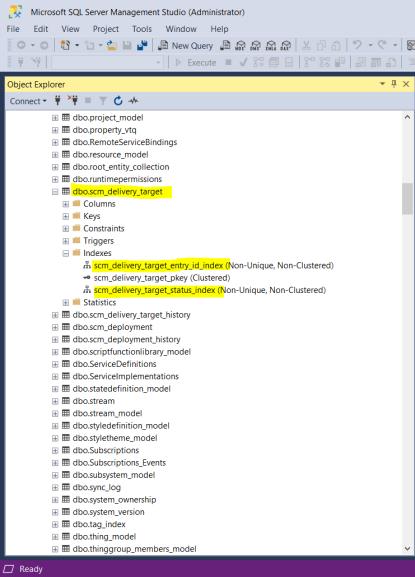Mise à niveau par migration de ThingWorx Utilities
|
|
La mise à niveau par migration de ThingWorx Utilities n'est pas prise en charge à partir de la version 9.4.x.
|
Pour déterminer votre chemin de mise à niveau, reportez-vous au tableau de mise à niveau.
Pour effectuer une mise à niveau vers une nouvelle version de ThingWorx Utilities, procédez comme suit :
1. Exportez les données ThingWorx Utilities.
|
|
Avant d'exporter les données, il est recommandé d'effectuer les opérations suivantes :
• Purger tous les enregistrements de déploiement anciens et indésirables. Cela permet de réduire la quantité de données et le temps nécessaire au transfert des données vers la nouvelle version.
• Assurez-vous qu'aucun déploiement n'est en cours avant de commencer la mise à niveau vers la nouvelle version. Cela permet de réduire les risques d'expiration ou d'échec du déploiement lors de la mise à niveau.
|
a. Connectez-vous à ThingWorx Composer.
b. Dans le volet de navigation de gauche, cliquez sur  , puis sélectionnez Exporter.
, puis sélectionnez Exporter.
c. Dans la liste Option d'exportation, sélectionnez Vers ThingworxStorage.
d. Sélectionnez la case à cocher Inclure les données, puis cliquez sur Exporter.
e. A l'issue de l'exportation, un répertoire est créé dans /ThingworxStorage/exports. Créez un fichier ZIP du répertoire exports.
2. Assurez-vous que la plateforme ThingWorx <n.n.n> est installée.
3. Importez l'extension ThingWorx Utilities Core <n.n.n> et l'extension ThingWorx Software Content Management <n.n.n>. Pour plus d'informations, consultez la rubrique Importation des extensions ThingWorx Utilities.
Lors de l'importation de l'extension ThingWorx Utilities Core pour ThingWorx Utilities 9.0.0, l'avertissement suivant peut s'afficher : Import requires platform restart. One or more warnings occurred. Vous pouvez poursuivre la mise à niveau. |
4. Importez les données ThingWorx Utilities :
a. Accédez au fichier ZIP que vous avez créé à l'étape 1 et extrayez son contenu vers le nouveau répertoire /ThingworxStorage/exports de ThingWorx Utilities <n.n.n>.
b. Connectez-vous à ThingWorx Composer.
c. Dans le volet de navigation de gauche, cliquez sur  , puis sélectionnez Importer.
, puis sélectionnez Importer.
d. Importez les fichiers extraits à partir du répertoire ThingWorx Utilities <n.n.n> /ThingworxStorage/exports.
5. Dans le cas d'un environnement sans haute disponibilité, une fois les importations terminées, redémarrez le serveur ThingWorx.
Si vous avez effectué une mise à niveau de ThingWorx Utilities sur une plateforme ThingWorx en grappe haute disponibilité , vous devez redémarrer tous les noeuds. Pour plus d'informations, consultez la rubrique Gestion des extensions ThingWorx dans ThingWorx haute disponibilité dans le Centre d'aide ThingWorx Platform.
Cette opération est nécessaire pour que ThingWorx Software Content Management fonctionne correctement.
6. Si vous effectuez une mise à niveau à partir de ThingWorx Utilities 9.2.x et versions ultérieures pour PostgreSQL, de ThingWorx Utilities 9.4.x et versions ultérieures pour MSSQL ou d'AzureSQL 9.5.x, et que vous souhaitez migrer les données à partir de W.RSM.SFW.SoftwareManager.Campaign ou de la cible de livraison vers des tables de base de données isolées, procédez comme suit :
a. Cliquez sur la ressource TW.SCM.SFW.SCMUtilities dans ThingWorx Composer.
b. Recherchez le service MigrateDataToIsolatedDB. Vous pouvez utiliser la catégorie Migration.
c. Cliquez sur Exécuter.
7. Ce service s'exécute de manière asynchrone en arrière-plan. Consultez le journal des informations pour savoir si l'opération est terminée.
8. Pour éviter la duplication des entrées migrées existantes à l'issue de l'exécution, une exécution consécutive des services sera abandonnée si forceMigration n'est pas défini sur vrai. Par défaut, forceMigration a pour valeur faux.
9. Après une exécution réussie, vérifiez que les données sont visibles dans la page Suivre les déploiements SCM et purgez les anciennes données dans TW.RSM.SFW.SoftwareManager.Campaign/DeliveryTarget.
Il est recommandé d'effectuer la mise à niveau sur place de ThingWorx Utilities versions 9.2.x et ultérieures pour PostgreSQL et versions 9.4.x et ultérieures pour MSSQL, car les données de la base de données ThingWorx Software Content Management ne sont pas migrées après une mise à niveau par migration. |
Ajout manuel d'index
Les étapes d'ajout manuel d'un index s'appliquent aux versions ThingWorx Utilities 9.3.16 et 9.3.19. |
Pour créer un index dans PostgreSQL, procédez comme suit :
1. Exécutez le script suivant :
CREATE INDEX scm_delivery_target_id_index ON scm_delivery_target (entry_id);
CREATE INDEX scm_delivery_target_status_index ON scm_delivery_target USING btree (status);
2. Une fois le script exécuté avec succès, les index sont générés comme suit :

Si la base de données est MSSQL, procédez comme suit :
1. Exécutez le script suivant :
CREATE NONCLUSTERED INDEX [scm_delivery_target_id_index] ON [scm_delivery_target]
(
[entry_id] ASC
) WITH (PAD_INDEX = OFF, STATISTICS_NORECOMPUTE = OFF, SORT_IN_TEMPDB = OFF, DROP_EXISTING = OFF, ONLINE = OFF, ALLOW_ROW_LOCKS = ON, ALLOW_PAGE_LOCKS = ON) ON [PRIMARY]
CREATE NONCLUSTERED INDEX [scm_delivery_target_status_index] ON [scm_delivery_target]
(
[status] ASC
) WITH (PAD_INDEX = OFF, STATISTICS_NORECOMPUTE = OFF, SORT_IN_TEMPDB = OFF, DROP_EXISTING = OFF, ONLINE = OFF, ALLOW_ROW_LOCKS = ON, ALLOW_PAGE_LOCKS = ON) ON [PRIMARY]
(
[entry_id] ASC
) WITH (PAD_INDEX = OFF, STATISTICS_NORECOMPUTE = OFF, SORT_IN_TEMPDB = OFF, DROP_EXISTING = OFF, ONLINE = OFF, ALLOW_ROW_LOCKS = ON, ALLOW_PAGE_LOCKS = ON) ON [PRIMARY]
CREATE NONCLUSTERED INDEX [scm_delivery_target_status_index] ON [scm_delivery_target]
(
[status] ASC
) WITH (PAD_INDEX = OFF, STATISTICS_NORECOMPUTE = OFF, SORT_IN_TEMPDB = OFF, DROP_EXISTING = OFF, ONLINE = OFF, ALLOW_ROW_LOCKS = ON, ALLOW_PAGE_LOCKS = ON) ON [PRIMARY]
2. Une fois le script exécuté avec succès, les index sont générés comme suit :